开机密码如何更改 Win10怎么设置开机密码
更新时间:2024-04-14 15:40:48作者:yang
在日常使用电脑的过程中,我们经常需要设置开机密码来保护个人隐私和信息安全,随着时间的推移和个人需求的变化,我们可能需要更改或重新设置开机密码。在Windows 10操作系统中,更改开机密码并不复杂,只需按照简单的步骤进行设置即可。接下来让我们一起来了解如何更改和设置Win10的开机密码。
具体方法:
1.点击Win10系统下方的开始菜单,然后再点击弹出菜单里的“电脑设置”。如下图所示。
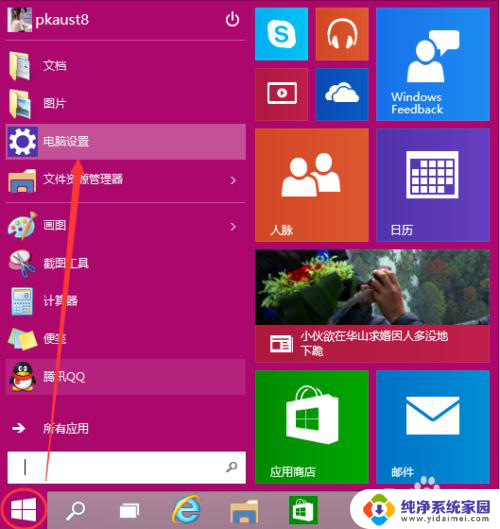
2.在电脑设置对话框里点击用户和帐户,如下图所示。
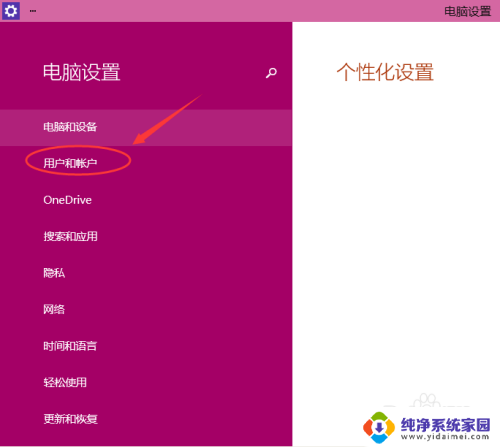
3.点击用户和帐户后,接着在点击登陆选项,如下图所示。
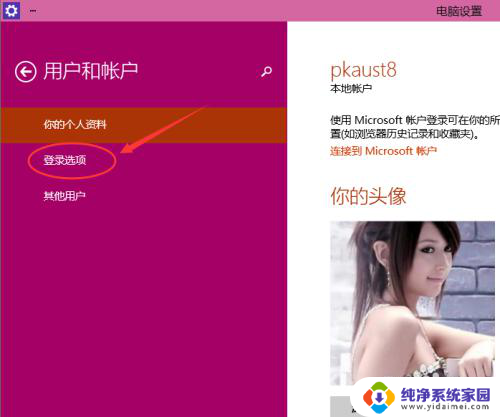
4.点击登录选项后,在右侧这里可以看到设置密码。图片密码,PIN等。这里我们点击设置和更新密码。如果没有设置密码则可以设置密码,有密码就点击密码下方的更改按钮进行设置。如下图所示。
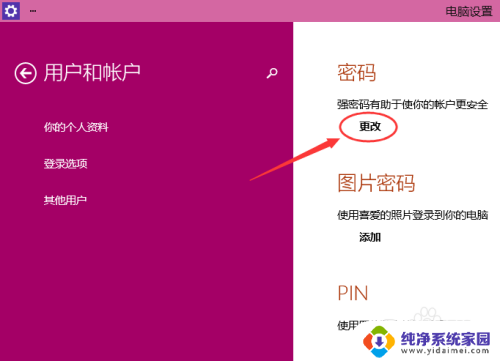
5.在更改密码窗口,输入当前用户的密码,点击下一步。如下图所示。

6.当前用户密码验证成功,接着输入两次新的密码。两次新密码要一致,新密码更改设置成功后,下次登录就要用新密码了。如下图所示。
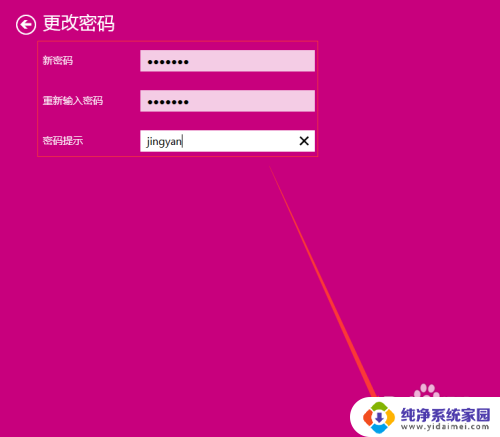
7.点击完成,电脑开机密码设置成功。系统提示下次登录时,用新更改的密码。如下图所示。
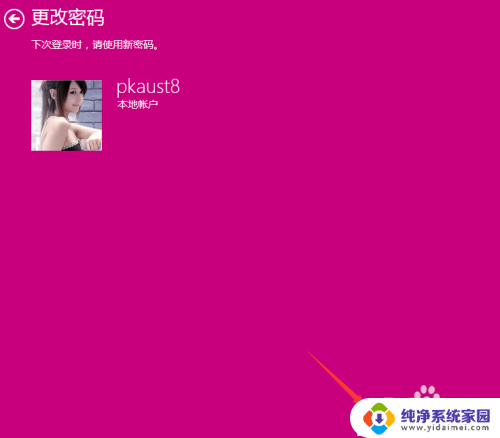
以上是更改开机密码的所有步骤,请需要的用户按照这些步骤进行操作,希望对大家有所帮助。
开机密码如何更改 Win10怎么设置开机密码相关教程
- windows10怎么更改电脑开机密码 Win10怎样设置电脑开机密码
- windows10系统怎么更改电脑开机密码 Win10计算机开机密码更改步骤
- win10更改计算机密码 Win10怎么设置开机密码
- win10电脑怎么设置开机密码 Win10系统如何设置开机密码保护
- win10在哪里该密码 怎么在Win10中设置更改电脑开机密码
- win10电脑怎么设置密码开机 Win10系统开机密码如何设置
- win10怎么设置开机密码关闭 如何关闭Windows 10开机PIN码或密码
- win10安全模式怎么删除开机密码 Win10如何取消开机密码设置
- win10系统怎么更改密码 Win10更改电脑开机密码步骤
- win10给电脑设置开机密码怎么设置 win10设置开机密码方法
- 怎么查询电脑的dns地址 Win10如何查看本机的DNS地址
- 电脑怎么更改文件存储位置 win10默认文件存储位置如何更改
- win10恢复保留个人文件是什么文件 Win10重置此电脑会删除其他盘的数据吗
- win10怎么设置两个用户 Win10 如何添加多个本地账户
- 显示器尺寸在哪里看 win10显示器尺寸查看方法
- 打开卸载的软件 如何打开win10程序和功能窗口